怎么用Excel如何快速制作个人资料表 Excel快速制作个人资料表方法有哪些?
2023-04-19 08:03:15 来源: 百度经验
小伙伴们在日常生活中常常需要用到【个人资料表】,那么这个【个人资料表】是怎么做的呢?下面就由小编来演示制作【个人资料表】的操作步骤,一起来看看吧!

工具/原料
 【资料图】
【资料图】
台式电脑;西计天骄
系统版本;Win7旗舰版
软件版本;Excel2007
方法/步骤
1
首先打开Excel2007,点击右下角页面布局。

2
按住鼠标左键,框选第一行,点击工具栏,合并单元格,添加所有框线。然后在左侧调整行高。
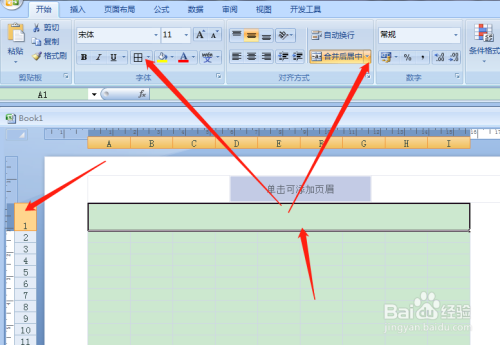
3
在第一行表头,填写表格名称【个人资料表】,然后字体设置24号,选择字体加粗,格式选择居中。
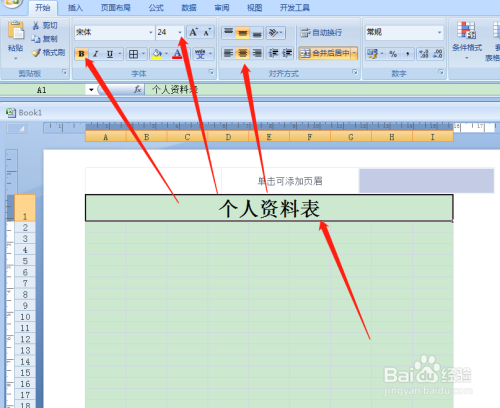
4
在左侧调整第二行的行高,如下图所示。然后点击添加所有框线。
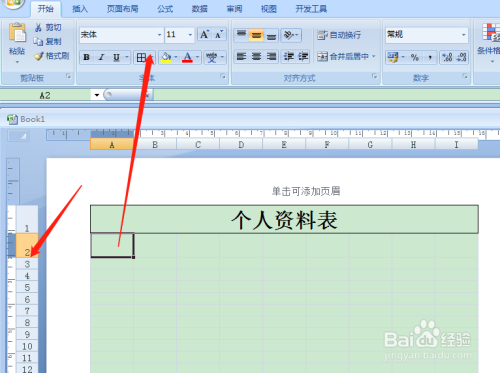
5
一个单元格一个单元格添加框线太麻烦,我们按住鼠标左键框选第二行,然后点击工具栏添加所有框线。
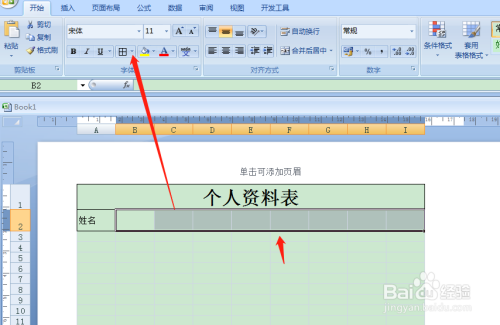
6
在第三行框选两个单元格,点击工具栏合并单元格,点击添加所有框线。
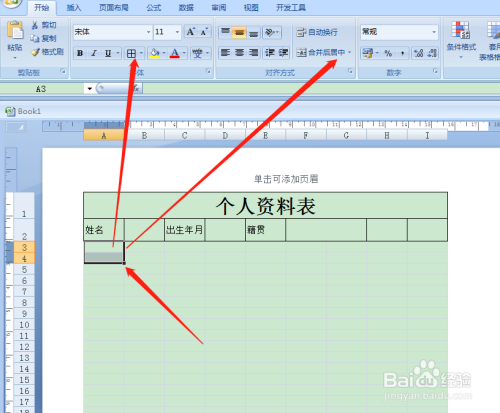
7
表头制作完成,如下图所示,填写好对应的项目名称。按住鼠标左键框选下面区域。点击工具栏合并单元格,然后添加所有框线。
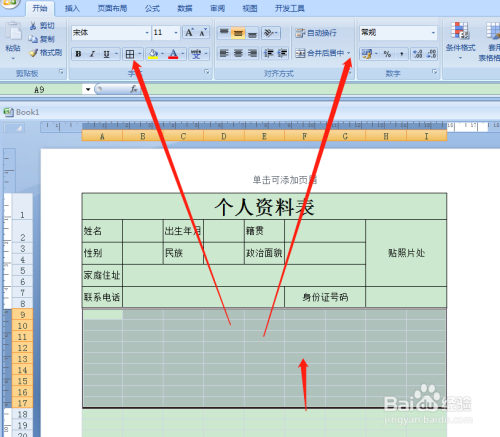
8
【教育经历】项目名称,字体格式选择,靠上,居中对齐。
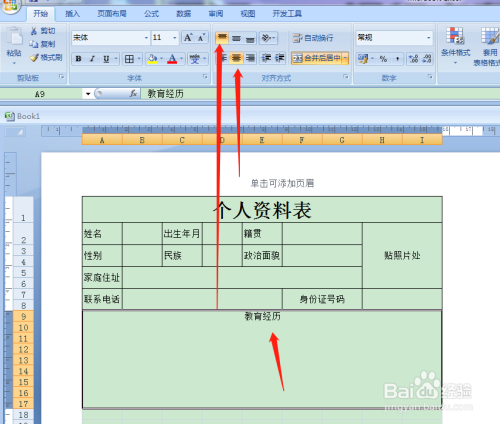
9
整个表格如下图所示,就完成了,点击视图。
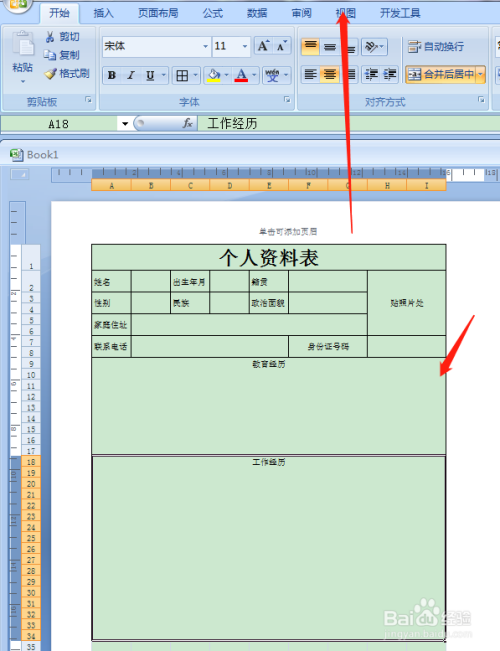
10
点击视图,取消网格线。
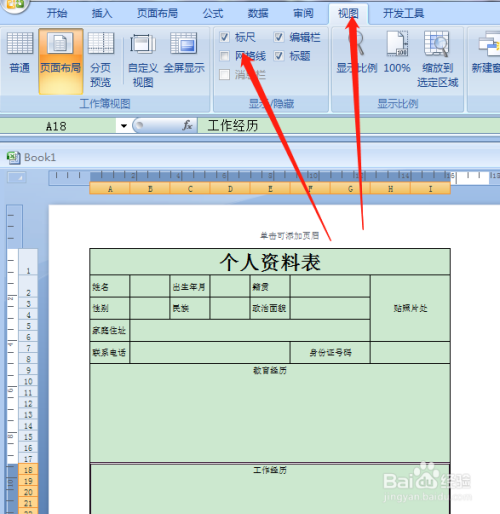
注意事项
表格中项目名称可根据自己实际需要灵活修改。
经验内容仅供参考,如果您需解决具体问题(尤其法律、医学等领域),建议您详细咨询相关领域专业人士。热门资讯
-

怎么用Excel如何快速制作个人资料表 Excel快速制作个人资料表方法有哪些?
-

【播资讯】2023上海车展:新款伊兰特N首发
-

地下城黑洞湮灭怎么升级到95 地下城游戏攻略分享
-

当前快播:怎样包书皮 书皮的简单包法介绍
-

银行清理睡眠账户是怎么回事 银行为什么清理睡眠账户?
-

全球今头条!前列腺炎吃什么药效果好见效快 前列腺炎怎么治?
-

网络神偷使用教程介绍 网络神偷怎么用?
-

全球观点:女人下面痒是怎么回事 女人下面痒是什么原因?
-

【环球聚看点】超实用拍照构图技巧分享 超实用拍照构图技巧介绍
-

世界焦点!怎样治疗扁平疣 扁平疣怎么消除?
-

最资讯丨舌苔厚白是怎么回事 舌苔厚白的原因是什么?
-

吃什么蔬菜比较养肝 养肝的方法有哪些?
-

焦点快报!人口负增长会引起什么问题 人口负增长是怎么回事?
-

当前热文:快速怀上宝宝的方法有什么 快速怀上宝宝的方法有哪些?
-

观焦点:手上长小疙瘩不痛不痒是怎么回事 手上为什么会长小疙瘩?
-

焦点热文:儿童跳绳的好处是什么 儿童跳绳的坏处是什么?
-

天天动态:复方芦丁片的功能主治是什么 复方芦丁片的功效有哪些?
-

婴儿保健知识有哪些 婴儿保健知识分享
-

全球实时:桥本病是什么病 桥本病常见的症状和治疗方法有哪些?
-

8个去头皮屑小窍门分享 去头皮屑小窍门有哪些?
-

天天通讯!自体软骨隆鼻手术费用是多少 自体软骨隆鼻手术介绍
-

当前短讯!血压计的原理是什么 血压计的原理有哪些?
-

木耳的营养价值有多高 木耳的营养价值有哪些?
-

环球观天下!嘴角有皱纹怎么办 嘴角有皱纹是怎么回事?
-

新消息丨吃葵花籽的好处是什么 吃葵花籽的好处有哪些?
-

今日最新!人工受孕双胞胎多少钱 人工受孕的费用是多少?
-

健康祛斑小秘方是什么 健康祛斑小秘方有哪些?
-

【世界播资讯】阴道流出白色液体是怎么回事 阴道流出白色液体有哪些?
-

【环球新视野】氟康唑的副作用是什么 氟康唑的副作用有哪些?
-

环球要闻:肾脏b超需要空腹吗 肾脏b超需不需要空腹?
-

【环球新视野】左上腹部隐痛的原因是什么 左上腹部隐痛的原因有哪些?
-

全球快讯:小头畸形是怎么回事 小头畸形的原因有哪些?
-

浅表性胃炎症状有哪些 浅表性胃炎的表现有什么?
-

观焦点:艾滋病初期舌头上长的是什么样的 艾滋病早期的症状有哪些?
-

北京火车站有几个站地图(北京火车站有几个)
-

环球看点!艾滋病的早期症状和身体反应(束身衣对身体好不好)
-

环球实时:记者:拜仁接触凯恩经纪人,得到反馈球员更倾向留在英超
-

看点:MIUI 14到底值不值得更新?小米11 Pro更新后如焕新生
-

全球新消息丨钱塘江观潮最佳时间和地点是什么(钱塘江观潮最佳时间是什么)
-

水性笔是什么笔(水性笔是以圆珠型笔尖和免再吸墨水笔芯为主要特征的)
-

三个土组成的垚字怎么念(01)
-

热推荐:嫡子身份——许一世盛世江山
-

奥运冠军的金牌主要材料是什么_奥运冠军的金牌主要材料介绍
-

今日热文:520如何发朋友圈_520语句说说
-

快播:乘风破浪的姐姐们最终成团名单_来看完整名单
-

今日讯!安克创新(300866.SZ)股东吴文龙、董事张山峰拟合计减持不超470万股
-

全球微资讯!宝馨科技(002514.SZ):连云港宝馨光电500MW组件产线已满产运行 已有相应的在手订单和意向订单
-

世界快讯:表达晚安的歌曲有哪些_晚安的歌曲有哪些
-

天天报道:剑河:科技育苗开启春耕“加速度”
-

世界百事通!贵州省人民医院5位专家当选国家级医疗质量控制中心专家委员会委员
-

每日热闻!茅台特约|天眼晚新闻 4月18日
-

世界今日报丨切尔西自1993年以来首次各项赛事4连败,本赛季18场未能进球
-

世界关注:商业养老险将迎“百花齐放”?互联网保险今年还有这些增长动能……
-

牙龈长脓包是上火了吗?洗牙多久一次合适?快看大夫提醒
-

【世界热闻】每天三包烟,半斤白酒,冠心病找上了他
-

【天天报资讯】鹤城区气象局发布暴雨橙色预警【Ⅱ级/严重】【2023-04-19】
-

全球简讯:财报速递:安克创新2022年全年净利润11.43亿元,总体财务状况良好
-

天天滚动:安克创新2022年年度董事会经营评述
-

今日热闻!润建股份:公司拟回购不超过272.73万股公司股份
-

滚动:西藏天路(600326.SH)发布2022年业绩 净亏损5.19亿元 同比由盈转亏
-

亚钾国际:公司拟回购不超过625.00万股公司股份
-

快消息!夏阳检测2022年净利805.28万同比下滑5.61%
-

动态:雅德科技2022年净利1101.6万同比增长135.48%外发加工费降低
-

世界时讯:哈焊华通最新公告:拟对外出租位于常州市武进区的部分车间及办公楼
-

焦点报道:思进智能:股东拟减持不超过1.72%的股份
-

当前速讯:怎样学会察言观色_学会察言观色小妙招
-

世界快资讯丨三个又和四个又怎么读_三个又四个又字读什么
-

炒粉葛的做法_腊肉炒粉葛的做法介绍
-

世界消息!价值197亿!南玻A签署10万吨硅料销售长单
-

每日焦点!2023上海车展:星际战甲皮卡 上汽大通GST概念车首发亮相
-

天天时讯:2023上海车展:福田火星皮卡预售11.88万起
-

焦点关注:今年首个30℃出现!雷雨来袭申城气温“打对折”
-

每日热议!石城县气象台发布大风蓝色预警信号【IV级/一般】
-

世界今日讯!割完包水肿多久能消除掉_割完包水肿多久能消除
-

全球实时:晚上睡觉全身出汗是什么原因_男人晚上睡觉出汗原因
-

验孕棒一深一浅图解 正确_验孕棒两条杠什么意思
-

即时看!百隆东方(601339):4月18日北向资金增持13.85万股
-

043期江明七星彩预测奖号:和值跨度012路比
-

043期老白七星彩预测奖号:奖号升降走势分析
-

环球快播:043期老刀七星彩预测奖号:定位奖号属性分析
-

天天观天下!河南自贸区板块4月18日跌0.84%,宇通客车领跌,主力资金净流出862.11万元
-

每日快讯!暴雨倾盆像倒水!厦门暴雨系人工增雨?气象部门否认
-

世界观天下!中戏艺考女生全国第一曝光 网友点赞:00后美女学霸
-

亨通光电成功收购J-fiber GmbH,提升了双方在特种光纤领域的研发和创新
-

女孩到女人必经的三次羞耻感
-

法网官宣参赛名单!郑钦文领衔中国选手7人,吴易昺张之臻创历史
-

【天天热闻】首战同赢13分!辽粤不同剧本却同夺赛点 会师半决赛成大势所趋
-

泰山队21日迎来首个主场比赛 济南地铁运营时间延长至22:30
-

每日看点!旅游订单暴涨20倍!淄博五一能挺住?
-

精选!满蒙悬案是什么事件_满蒙悬案
-

当前最新:杭州12345官网平台_杭州12345官网
-

每日热点:遥知不是雪为有暗香来写出了梅花什么品质_遥知不是雪为有暗香来是什么花
-

当前视点!贵州布局电商高质量发展格局 2023年网络零售额目标617亿元
-

环球观热点:最强大脑攸佳宁年龄(攸佳宁个人资料年龄)
-

世界报道:日日思君不见君表达了什么之情(日日思君不见君表达了作者什么感情)
-

全球快消息!江州市是指今天的哪里(江州市)
-

全球快消息!全球金融危机四伏,内需增长是关键!经济学家连平:房地产是“重点产品”
-

天天快资讯:1.4亿人患糖尿病,降糖药“内卷”?超百个同类药在研,仍有临床需求未被满足
-

市场消息:突尼斯总统会见叙利亚外长。
-

黄山臭桂鱼腌制方法_臭鳜鱼腌制方法





